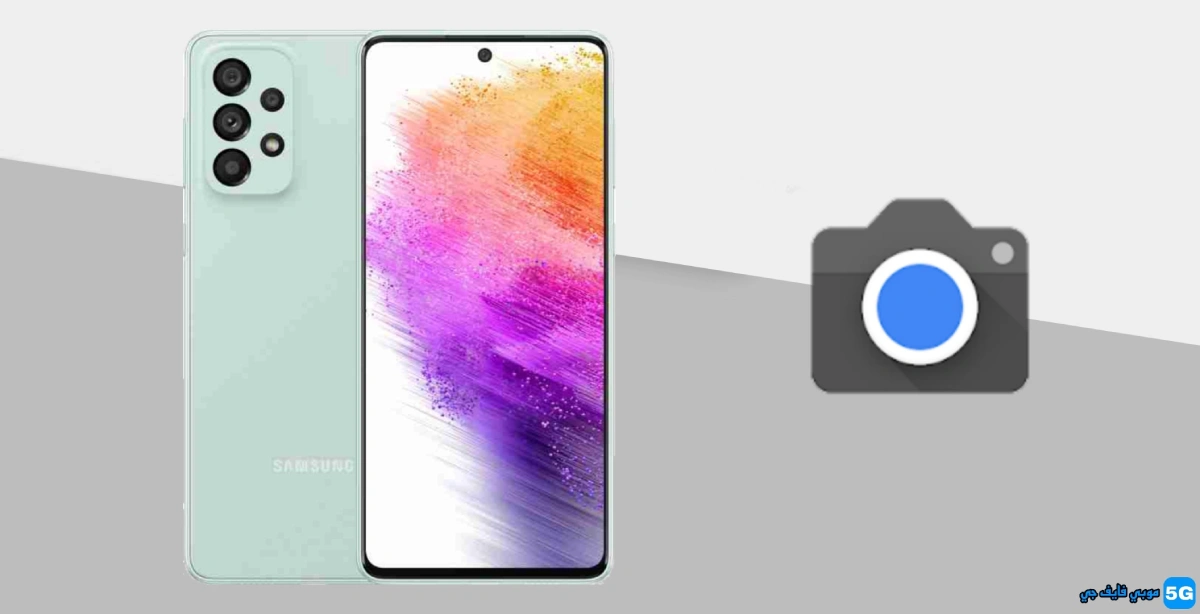
تحميل تطبيق جوجل كاميرا GCam 8.4 لهاتف Samsung Galaxy A73 5G
في الشهر الماضي ، كشفت سامسونج النقاب عن هواتفها الجديدة من السلسلة A ، حيث أعلنت الشركة عن هاتف Galaxy A33 5G ذو الأسعار المعقولة ، و Galaxy A53 5G من الطبقة المتوسطة ، و Galaxy A73 5G المتميز. عند الحديث عن الطراز المتميز ، Galaxy A73 5G ، فإن الكاميرا هي واحدة من أبرز ميزات الهاتف الجديد. نعم ، يتميز بإعداد كاميرا رباعية بدقة 108 ميجابكسل. والتقط بعض اللقطات المذهلة بفضل تطبيق الكاميرا الافتراضي. ولكن إذا كنت تبحث عن تطبيق Google Camera فأنت في المكان الصحيح ، هنا يمكنك تنزيل Google Camera لجهاز Samsung Galaxy A73.
جوجل كاميرا لهاتف Samsung Galaxy A73 5G
من حيث المعدات ، يحتوي Galaxy A73 5G على مستشعر أساسي بدقة 108 ميجابكسل مع فتحة f / 1.8 وعدسة فائقة الاتساع بدقة 12 ميجابكسل وكاميرا كبيرة الحجم بدقة 5 ميجابكسل ومستشعر عمق بدقة 5 ميجابكسل. بالنسبة للبرمجة ، يأتي الهاتف بنفس تطبيق كاميرا One UI المتوفر في هواتف Galaxy التي تم إصدارها مؤخرًا. من الواضح أنه تطبيق مليء بميزات مثل الوضع الرأسي المحسن ، وتقنية VDIS ، ووضع Pro ، ومحسن المشهد ، والمزيد. التقاط صور جميلة ولائقة. وإذا كنت تريد التقاط بعض الصور ذات الإضاءة المنخفضة المذهلة ، فتأكد من تجربة كاميرا Google (المعروفة أيضًا باسم GCam) مرة واحدة.
تلتقط كاميرا Google صورًا رائعة حقًا في الإضاءة المنخفضة ، وذلك بفضل وضعي Night Sight و Astrophotography. هذه ليست مهمة ، فقد قام التطبيق أيضًا بتحسين وضع HDR + والفيديو البطيء ووضع الجمال وضبابية العدسة ودعم RAW والمزيد من الميزات. وأفضل شيء أنه قابل للتطبيق مع هاتف Galaxy A73 5G الجديد. نعم ، يمكنك تثبيت أحدث منفذ Pixel 6 Pro GCam 8.4 على هاتف Galaxy A73 5G. لنلقِ نظرة على كيفية تنزيل Google Camera وتثبيته على هاتف Galaxy A73 5G.
تحميل تطبيق جوجل كاميرا لـ Samsung Galaxy A73 5G
يتميز Samsung Galaxy A73 5G بمجموعة شرائح Snapdragon 778G والعديد من منافذ GCam المحسّنة لهذه الشرائح. بعض منافذ تعديل كاميرا Google الخاصة بالأطفال متوافقة تمامًا مع Galaxy A73 5G. هنا نعلق ثلاثة منافذ GCam مختلفة: منفذ GCam 8.1 و 8.4 من منفذ BSG و GCam 7.3 من Urnyx05 ، كلا المنفذين يعملان بشكل جيد على Galaxy A73 5G. هنا روابط التحميل
- قم بتنزيل GCam 7.3 لجهاز Samsung Galaxy A73 5G (GCam_7.3.018_Urnyx05-v2.6.apk)
- قم بتنزيل GCam 8.1 إلى Samsung Galaxy A73 5G (MGC_8.1.101_A9_GV1zfix_ruler.apk)
- تنزيل GCam 8.4 لهاتف Samsung Galaxy A73 5G (MGC_8.4.400_A10_V3_MGC.apk) [الأحدث]
للمتابعة ، تأكد من تطبيق بعض الإعدادات الإضافية للحصول على أفضل أداء. تأكد أيضًا من إزالة الإصدار الأمامي من تطبيق GCam ، إذا كان مثبتًا. الآن دعونا نلقي نظرة على الإعدادات.
بالنسبة لـ GCam_7.3.018_Urnyx05-v2.6.apk
- افتح التطبيق ، امنح الأذونات المطلوبة ، بمجرد الانتهاء ، اسحب لأسفل واضغط على أيقونة الترس لفتح الإعدادات.
- من الإعدادات ، قبعة الإعدادات في جميع أنحاء العالم من القسم المخصص:
- قم بتغيير ضغط jpeg إلى 100 بالمائة
- تغيير الواجهة إلى Pixel 5 (redfin)
- ارجع إلى الإعدادات ، والآن هات خيارات متقدمة من الإعدادات العامة:
- تمكين التحكم في HDR +
- تمكين hdrnet
- قم بالتمرير لأسفل قليلاً وديناميكية تثبيت الفيديو (OIS)
يمكنك أيضًا تنشيط تسجيل الفيديو بدقة 4K 60 إطارًا في الثانية و 8 K إذا كنت تريد ذلك. - افتح الآن تطبيق GCam مرة أخرى واسحب لأسفل على الشاشة الرئيسية للتطبيق ، وقم الآن بتمكين HDR + المحسن و Google AWB.
لـ MGC_8.1.101_A9_GV1zfix_ruler.apk
- افتح التطبيق ، امنح الأذونات المطلوبة ، بمجرد الانتهاء ، اسحب لأسفل واضغط على أيقونة الترس لفتح الإعدادات.
- قم بتنزيل ملف التكوين هذا ، وانسخه والصقه في هذا المكان: /Download/MGC.8.1.101_Configs/ (مجلد).
- عد الآن إلى تطبيق GCam ، وقم بإتاحة المساحة السوداء حول زر الغالق أو يمكنك أيضًا الانتقال إلى الإعدادات> الإعدادات ، ثم تحميل الملف المخزن في المجلد المذكور أعلاه.
- بمجرد الانتهاء من ذلك ، افتح التطبيق ، واسحب لأسفل على الشاشة الرئيسية للتطبيق ، وقم الآن بتمكين HDR + المحسن و Google AWB.
- ارجع إلى الإعدادات ، والآن هات خيارات متقدمة من الإعدادات العامة:
- قم بالتمرير لأسفل قليلاً وديناميكية تثبيت الفيديو (OIS)
يمكنك أيضًا تنشيط تسجيل الفيديو بدقة 4K 60 إطارًا في الثانية و 8 K إذا كنت تريد ذلك. - ليست هناك حاجة لفعل الكثير على GCam 8.4 ، ولكن لا يزال بإمكانك اللعب بالإعدادات وفقًا لاحتياجاتك.
المهمة جاهزة. ابدأ في التقاط صور مذهلة ورائعة مباشرة من Galaxy A73. سنضيف الإصدار المحدث والأكثر استقرارًا من GCam بمجرد إتاحته لنا.